Импорт себестоимости по расписанию
Из r_k StoreHouse Pro можно настроить автоматический импорт себестоимостей товаров в r_keeper 7 по расписанию.
Для корректной работы импорта себестоимости необходимы:
- r_keeper 7 версии 7.07.00.235 и выше
- r_k StoreHouse Pro версии 5.121.575 и выше.
Для импорта необходимо:
- Выполнить настройки в менеджерской станции
- Выполнить настройки в r_k StoreHouse Pro
- Настроить плагин импорта
Настройки в r_keeper
Для настройки себестоимости необходимо сделать настройки в r_keeper:
- Авторизуйтесь в менеджерской станции
- Перейдите в меню Меню > Классификация блюд
- Создайте классификацию: задайте ей имя, например r_k SH Pro, и переведите в статус Активный
- В этой классификации создайте категорию: задайте ей имя, например Импорт себестоимости, и переведите в статус Активный
- Добавьте в созданную классификацию блюда, для которых необходимо выполнять импорт себестоимости
- Перейдите в меню Настройки > OLAP отчеты > Серверы отчетов
- Выберите Сервер справочников:
- В разделе HTTP ограничения, в строке XML интерфейс — выберите HTTP Access
- В разделе Связь с внешней БД укажите настройки связи с внешней БД, логин и пароль от нее. Подробнее читайте в статье Настройка связи с MS SQL
- Перейдите в меню Персонал > Работники
- Выберите Центральный Офис > XML-Editing > Свойства
- В разделе Менеджерские ограничения, в блоке Привилегии поставьте галочку в строке Меню
Готово, теперь можно приступать к настройкам в r_k StoreHouse Pro.
Настройки в r_k StoreHouse Pro
Для начала необходимо связать r_k StoreHouse Pro и r_keeper 7.
Настройка связки c r_keeper 7
Для этого:
- Откройте утилиту Qush_Manager. По умолчанию пользователь — Admin, пароля нет.
- Перейдите в меню Файл > Связки с R_keeper
- Нажмите правой кнопкой мыши в левом поле и выберите Создать
- Введите название связи
- Далее вы увидите окно для связки r_k StoreHouse Pro и данных вашей базы SQL. Перейдите во вкладку Базы данных. Заполните настройки:
- Раздел StoreHouse 5
- Сервер — в первую строчку ваш локальный IP, если r_keeper и r_k StoreHouse Pro установлены на одном компьютере. Если они установлены на разных, впишите IP соответствующего компьютера
- Порт tcp/ip — укажите порт вашего сервера r_k StoreHouse Pro, по умолчанию это 7771
- Пользователь — укажите логин пользователя r_k StoreHouse Pro. По умолчанию Admin
- Пароль — укажите пароль пользователя r_k StoreHouse Pro. По умолчанию без пароля.
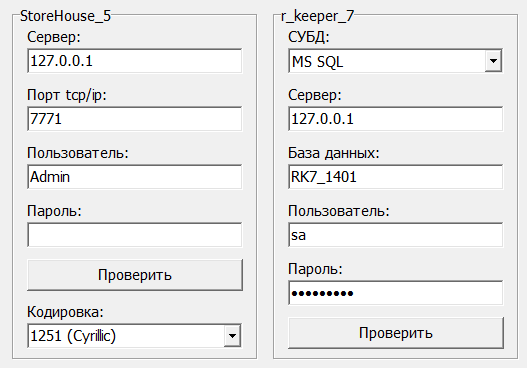
- Раздел r_keeper 7
- СУБД — из выпадающего списка выберите связанную с r_keeper 7 систему управления базой данных. В статье описано подключение через MS SQL, но можно использовать и PostgreSQL
- Сервер — ваш локальный IP, если r_keeper и r_k StoreHouse Proустановлены на одном компьютере. Если они установлены на разных, впишите IP соответствующего компьютера
- База данных — название базы данных в MS SQL
- Пользователь — логин пользователя СУБД
- Пароль — пароль пользователя СУБД.
- СУБД — из выпадающего списка выберите связанную с r_keeper 7 систему управления базой данных. В статье описано подключение через MS SQL, но можно использовать и PostgreSQL
- Раздел StoreHouse 5
- Далее нажмите кнопки Проверить, чтобы убедится что вы подключились к обеим БД. Нажмите кнопку Сохранить
- Перейдите на вкладку Рестораны, установите значение Только выбранные и выберите свой ресторан
- Перейдите на вкладку Корреспонденты, установите значения Группы валют и выберите группы валют
- Перейдите на вкладку Справочники:
- Создайте группу меню
- В свойстве Категории товаров выберите созданную ранее в r_keeper классификацию. Если классификация отсутствует в списке, нажмите на кнопку Обновить.
Если после обновления классификация не появилась, проведите экспорт данных из r_keeper 7 в базу данных и повторите попытку.
- Перейдите на вкладку Задания, включите настройку Включая продажи за период и нажмите на кнопку Запустить.
Импорт запущен. Все блюда и подразделения будут импортированы.
Подготовка товаров и комплектов
Далее необходимо сделать настройки в r_k SH Pro:
- Откройте SH.exe
- Перейдите в меню Словари > Контрагенты > Юридические лица и создайте юридическое лицо и привяжите к нему предприятие.
- Перейдите в меню Словари > Контрагенты > Подразделения и создайте подразделение или привяжите импортированное подразделение к предприятию.
- Если у вас заведены товары и созданы необходимые комплекты, привяжите комплекты к импортированным из r_keeper 7 блюдам. Импортированные блюда отображаются как товары.
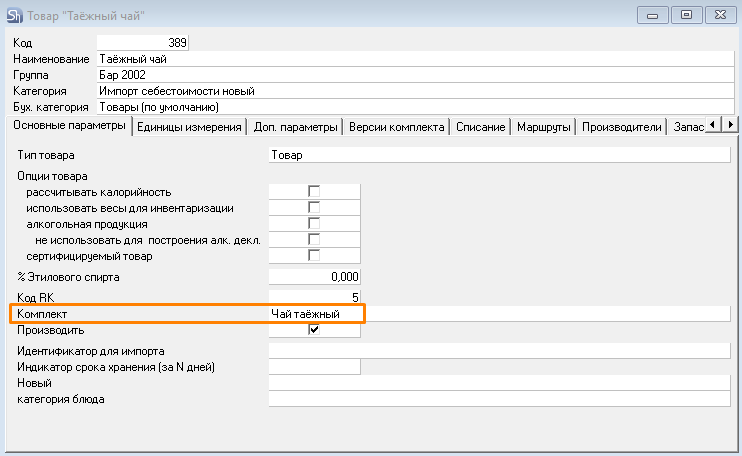
Если товары не заведены:- Перейдите в меню Словари > Товары > Товары и создайте товарную группу, например Ингредиенты
- В созданной товарной группе создайте товары для составления комплектов
- Перейдите в меню Словари > Товары > Комплекты и создайте группу комплектов
- В созданную группу добавьте комплекты товаров, для которых необходимо рассчитывать себестоимость: на вкладке Калькуляция укажите подразделение, добавьте ингредиенты и настройте расчет себестоимости
- Вернитесь в словарь Товары. В свойствах товаров, для которых необходимо рассчитывать себестоимость, укажите созданные комплекты
- Сформируйте себестоимость комплекта:
- Перейдите в меню Документы > Новая накладная > Новая приходная накладная и создайте приходную накладную.
- Заполните поля:
- Поставщик
- Получатель
- Добавьте ингредиенты и их цены.
- Сохраните и активируйте накладную.
- Убедитесь, что себестоимость комплекта сформировалась.
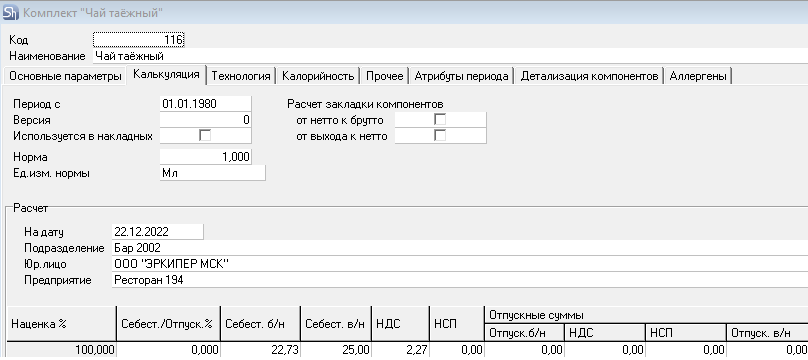
Готово, настройки в r_k StoreHouse Pro завершены.
Импорт по расписанию
Настройка плагина
Для импорта по расписанию необходимо настроить плагин. Для этого:
- Перейдите в менеджерскую станцию r_keeper
- Перейдите в меню Сервис > Настройки плагинов
- Из списка плагинов выберите Импорт SH: Себестоимость. В свободном поле нажмите правой кнопкой мыши и выберите Новая Конфигурация плагина
- Назовите конфигурацию, например Себестоимость, и выберите статус Активный
- Дважды нажмите на поле Настройки в разделе Основное
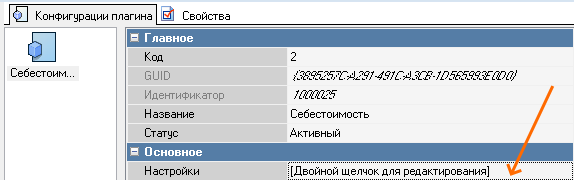
- Откроется окно конфигурации плагина. Заполните данные:
- Подразделение — название подразделения, созданного в r_k SH Pro
- Корневая вершина — группа меню, созданная в r_k SH Pro
- Элемент справочника — справочник, по которому происходит определение, для каких элементов меню необходимо выполнять импорт себестоимости. Выберите значение Категория
- Тип элемента(Категория) — элемент справочника, по которому происходит определение, для каких элементов меню необходимо выполнять импорт себестоимости. Выберите категорию Импортировать себестоимость.
- Сохраните изменения.
Готово, настройка импорта себестоимости завершена.
Периодичность импорта предустановлена. Чтобы просмотреть расписание:
- Перейдите в меню Настройки > Настройка > Список событий
- Выберите ваше событие и посмотрите его период
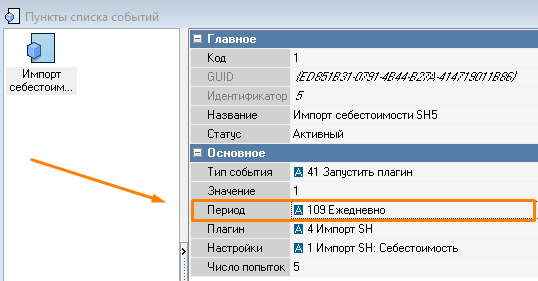
- Перейдите в меню Заказ > Периоды
- Посмотрите расписание нужного периода.
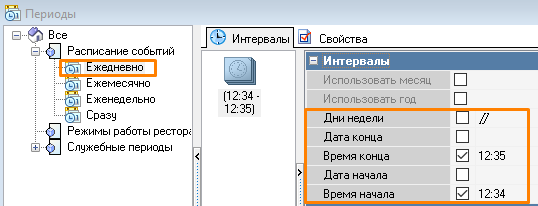
Расписание можно изменить, изменяя время, или создать новое с помощью контекстного меню, вызванного на древе периодов.
Импорт ручной
Запуск импорта
Чтобы запустить импорт:
- В менеджерской станции перейдите в Сервис > Импорт данных > Импорт себестоимостей из StoreHouse
- Выберите Тип себестоимости, который вы создали в пункте 4
- Выберите Элементы справочника
- Выберите Ключ подразделения в выпадающем меню
- Если нужно указать товарную группу, укажите её руками в кавычках, точно как в r_k StoreHouse Pro. Можно перечислить несколько товарных групп через пробел или запятую. Например, Меню ресторана.
- По желанию выберите Дату, Тип элемента, Элементы справочника и Метод вычисления
- Нажмите ОК
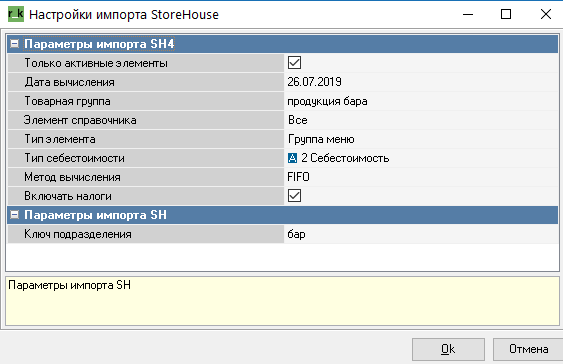
8. Нажмите ОК.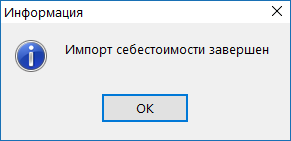
Возможные проблемы
Проблема: Себестоимость не импортируется, в логах есть запись "Файл не найден".
Решение: проверьте названия папок - в них не должно быть пробелов. Замените пробелы на нижнее подчеркивание.
Импорт себестоимости в r_keeper версии 7.7.0.228 и ниже читайте в отдельной статье.